华为手机另一个系统在哪里设置的 华为双系统切换教程
日期: 来源:泰尔达游戏网
华为手机作为一款备受用户喜爱的手机品牌,其强大的性能和稳定的系统备受赞誉,除了常见的系统之外,华为手机还提供了另一个系统,让用户可以根据自己的需求灵活切换。对于一些用户来说,他们可能不清楚这个另一个系统在哪里设置,或者如何进行华为双系统的切换。针对这个问题,我们将在本文中为大家详细介绍华为手机双系统的设置方法和切换教程,让用户能够更好地利用华为手机的双系统功能。无论是为了提高工作效率还是享受娱乐时光,华为手机的双系统将为您带来更多便利和选择。
华为双系统切换教程
操作方法:
1.在主系统中先设置指纹,之后,在主系统中打开设置。
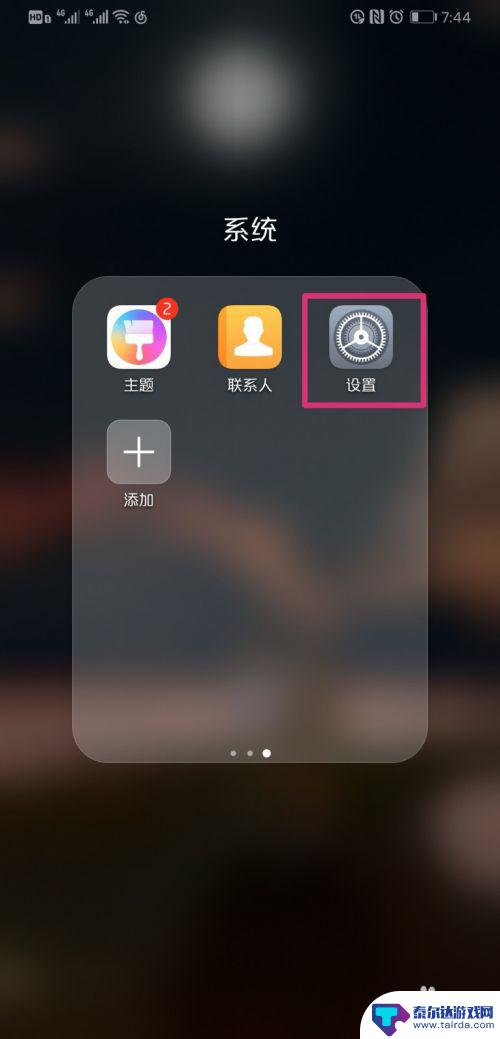
2.进入设置界面后,点击安全和隐私。
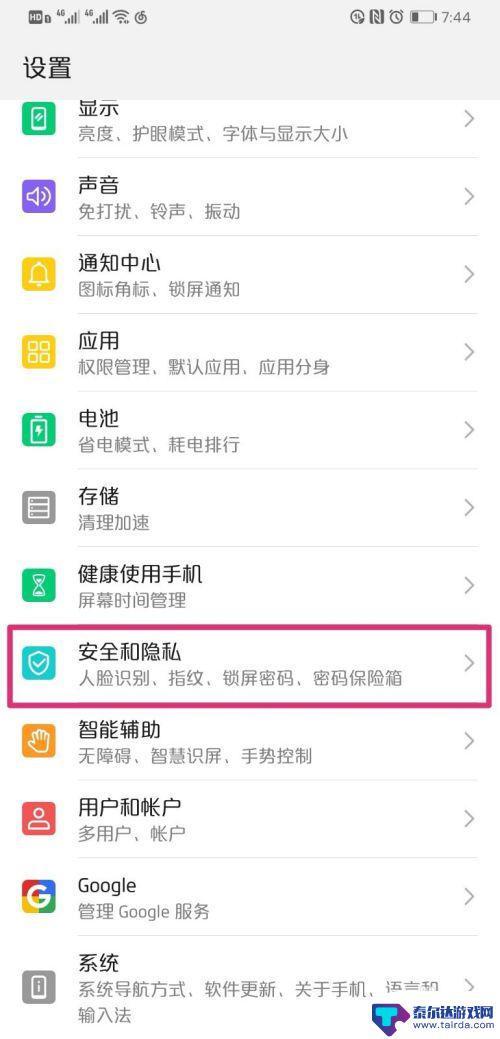
3.页面跳转到安全和隐私界面,点击隐私空间。
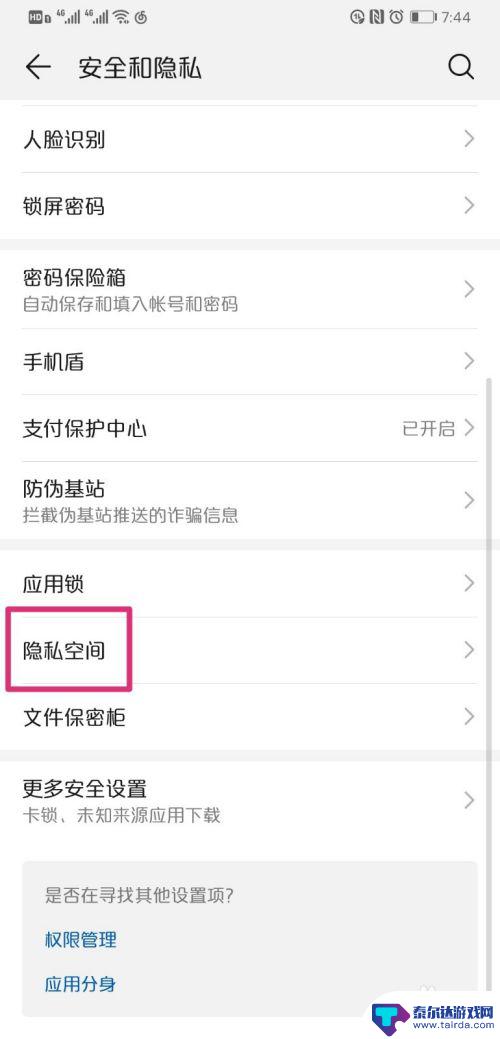
4.进入隐私空间后,点击进入。
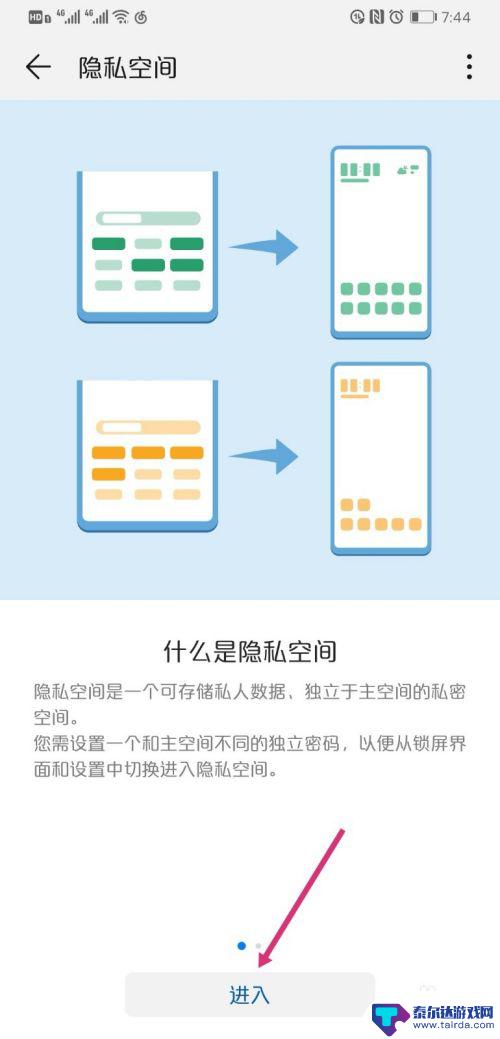
5.页面弹出副系统的密码输入框,输入密码。
密码输入正确之后,就进入到副系统的桌面了。
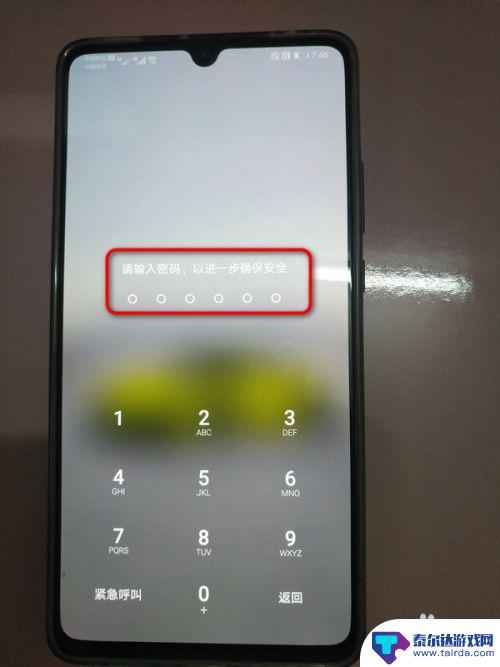
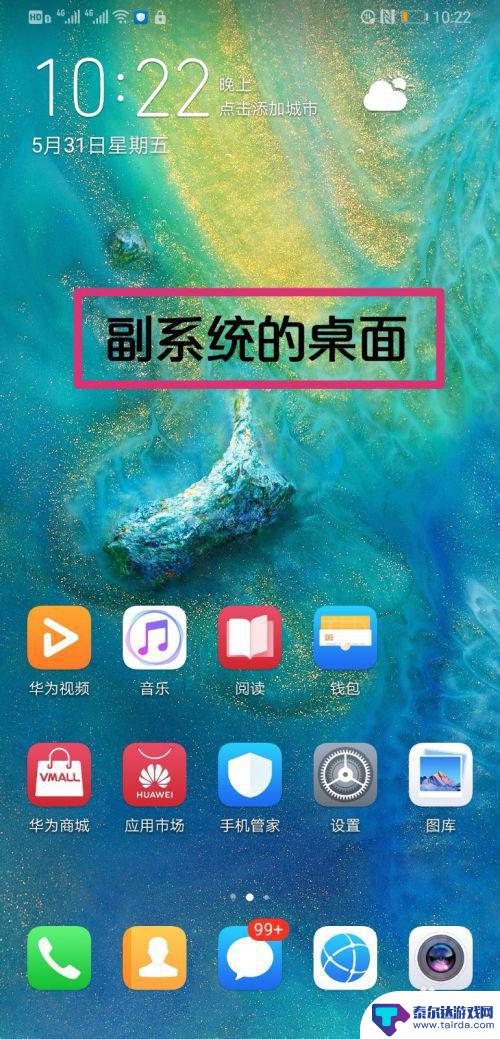
6.在副系统中,打开设置,再点击添加其他指纹。
注意:两个系统的指纹不能设置成一样。
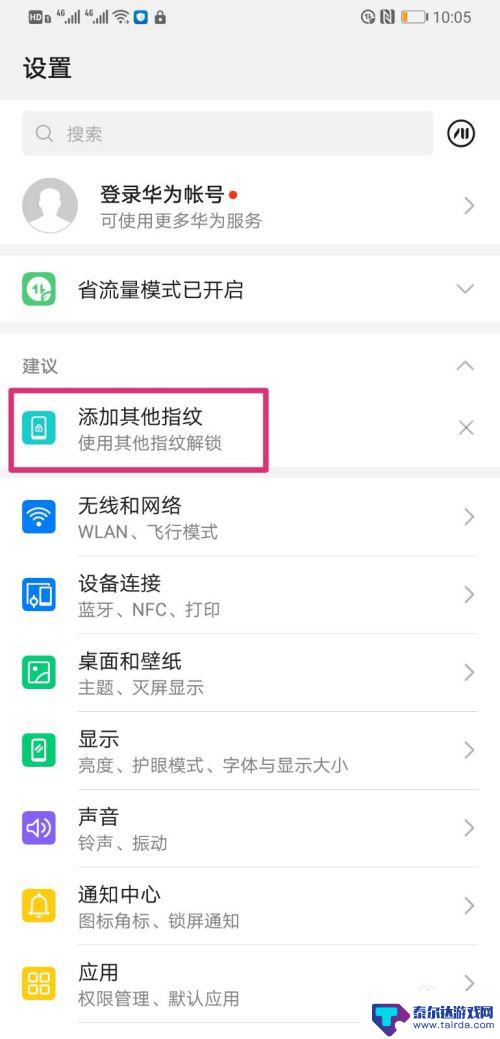
7.副系统的指纹录入成功之后,按下锁屏键。
华为手机锁屏后,分别用不同的指纹解锁屏幕。就可以分别进入主、副系统了。
也就是说,用不同的指纹解锁屏幕,就可以快速切换华为双系统了。
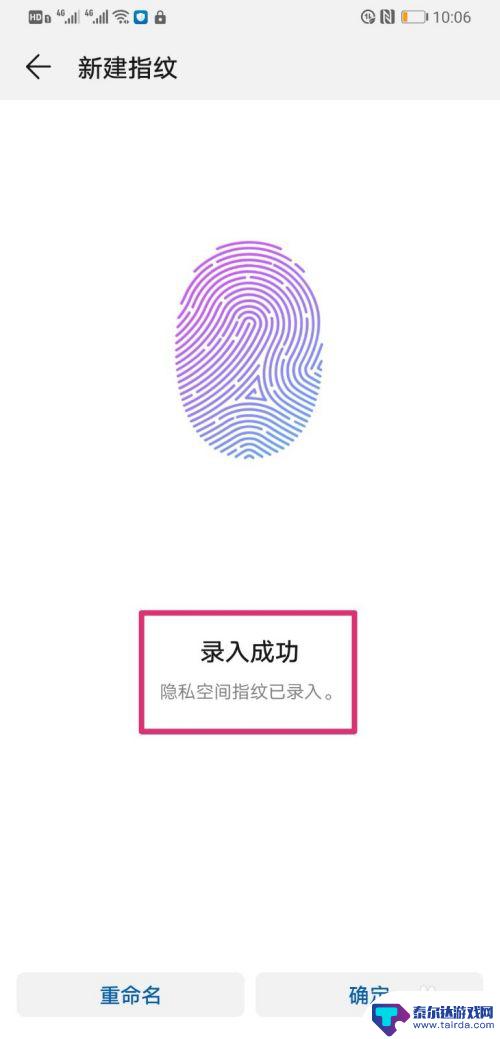
以上就是华为手机另一个系统的设置方法的全部内容,如果有任何疑问,请按照以上步骤进行操作,希望这些信息对大家有所帮助。















